猎豹浏览器下载时打开网页速度慢如何解决 猎豹浏览器下载时打开网页速度慢解决方法
更新日期:2023-09-22 20:19:35
来源:系统之家
手机扫码继续观看

猎豹浏览器下载时打开网页速度慢怎么办?我们在使用浏览器下载很多文件时候,可能会导致浏览网页会变得很卡。要怎么解决这个问题呢,下面就给大家分享具体步骤。
1、打开猎豹浏览器页面,接着点击上方菜单栏中的下载图标
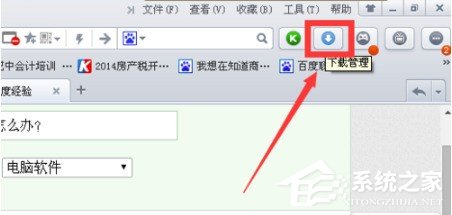
2、然后在下载页面上选择下方的【设置】选项
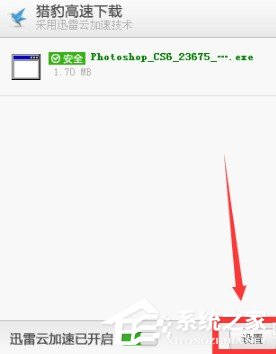
3、然后我们就可以看到,我们一般的默认下载位置都是在C盘中的,并且如果你没有限制你的下载速度的话,也会影响打开网页刷网页的速度的
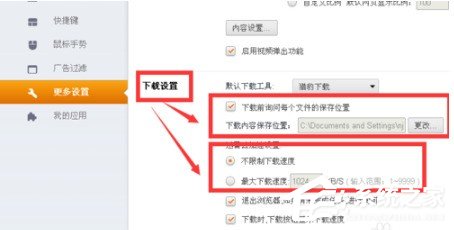
4、点击【更改】设置C盘外的下载位置,根据自己的需要进行设置即可
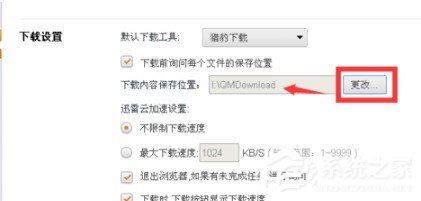
5、然后设置下方的【限制下载速度】,根据自己的网络情况进行设置即可。然后注意勾选下方的【开启迅雷云加速】服务。这样也是有利于网络加速的
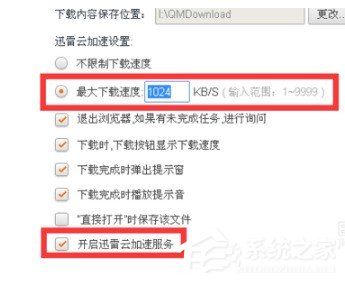
该文章是否有帮助到您?
常见问题
- monterey12.1正式版无法检测更新详情0次
- zui13更新计划详细介绍0次
- 优麒麟u盘安装详细教程0次
- 优麒麟和银河麒麟区别详细介绍0次
- monterey屏幕镜像使用教程0次
- monterey关闭sip教程0次
- 优麒麟操作系统详细评测0次
- monterey支持多设备互动吗详情0次
- 优麒麟中文设置教程0次
- monterey和bigsur区别详细介绍0次
系统下载排行
周
月
其他人正在下载
更多
安卓下载
更多
手机上观看
![]() 扫码手机上观看
扫码手机上观看
下一个:
U盘重装视频












